时间:2023-03-05 08:53:52 作者:娜娜 来源:系统之家 1. 扫描二维码随时看资讯 2. 请使用手机浏览器访问: https://m.xitongzhijia.net/xtjc/20230305/280922.html 手机查看 评论 反馈
PS窗口字体大小怎么调?PS窗口字体太小怎么调大?Adobe photoshop是一款十分专业的图片处理软件,近期有用户在使用该软件时,发现其界面窗口字体比较小,使用起来不方便,那么有没有什么方法可以调整PS的窗口字体大小呢?其实方法很简单,下面就来看看小编是如何操作的吧。
具体操作如下:
第一步:点击打开PS,可以看到当前界面中的字体较小,不方便查看;
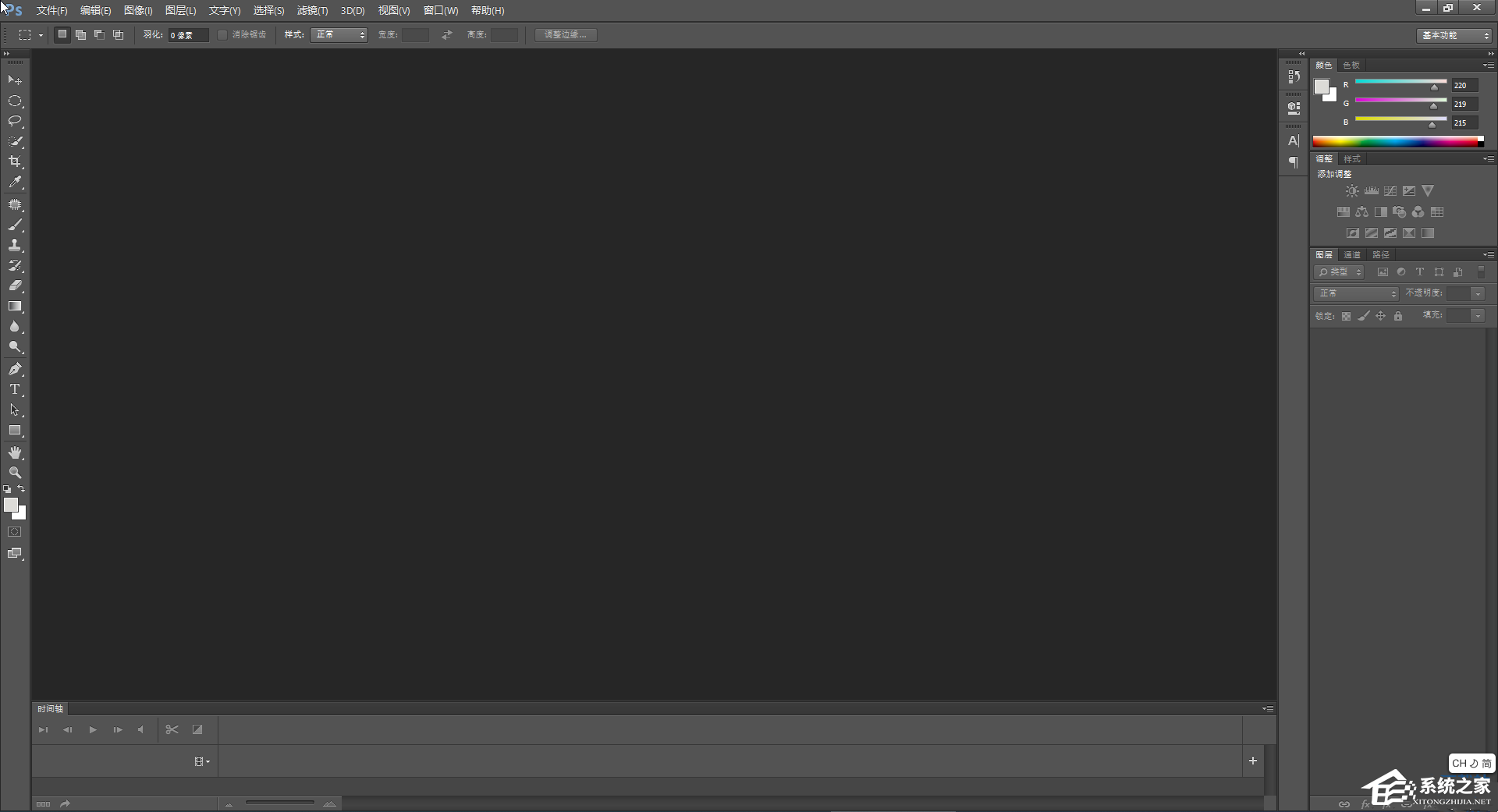
第二步:点击“编辑”选项卡中的“首选项”——“界面”;
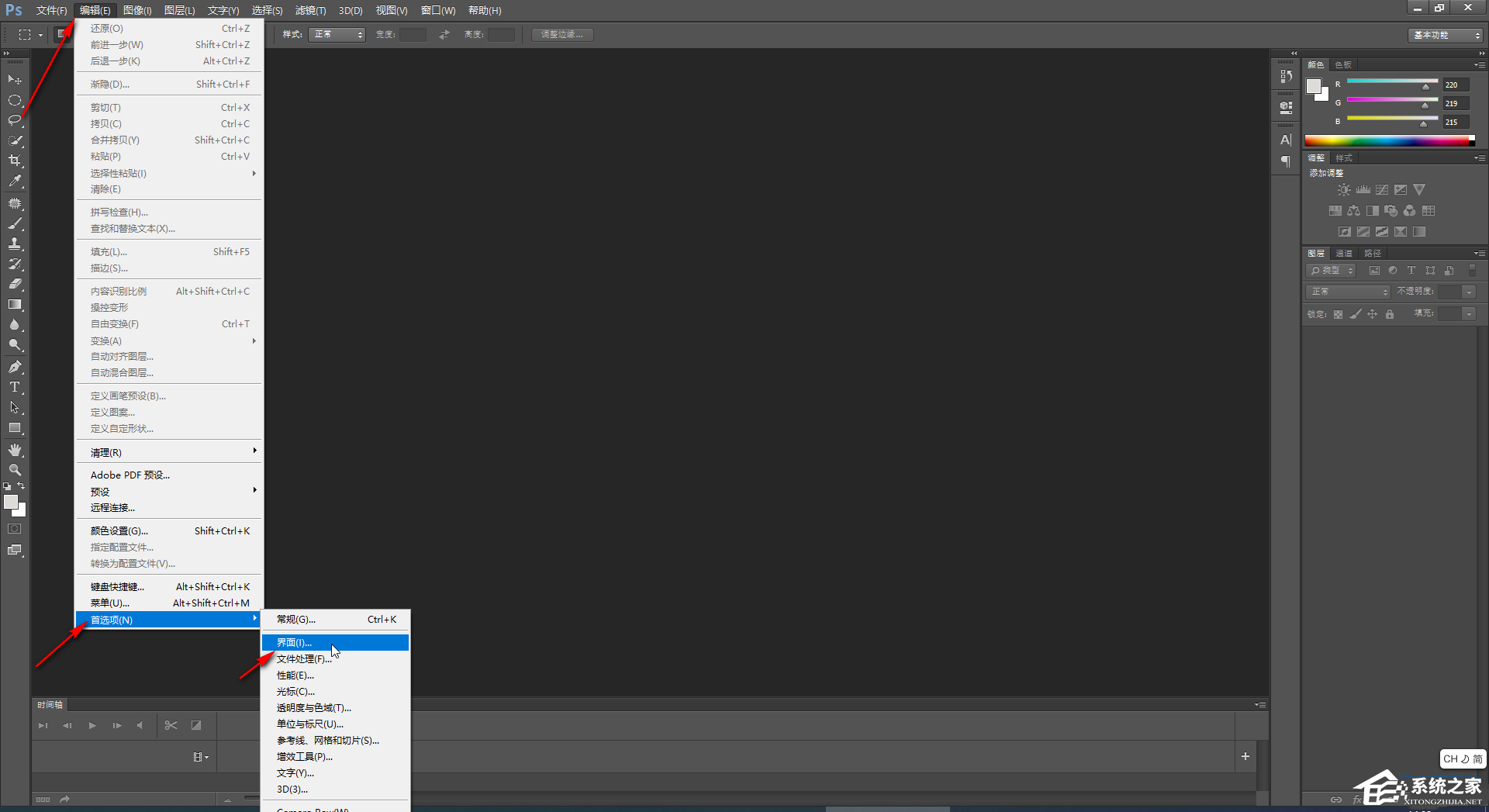
第三步:进入窗口后点击“用户界面字体大小”处的下拉箭头,选择“中”;

第四步:可以看到“更改将在下一处启动Photoshop时生效”的提示,点击“确定”;

第五步:保存自己的图片后,关闭PS并重新打开,就可以看到界面中的文字变大了,双击界面空白处可以在打开的窗口中导入图片进行编辑处理。

发表评论
共0条
评论就这些咯,让大家也知道你的独特见解
立即评论以上留言仅代表用户个人观点,不代表系统之家立场